こんにちは。自キ温泉ガイドのサリチル酸です。

今回は一体型キーボードキット『DZ60 Rev3.0』の組み立て記録、ビルドログを書きたいと思います。
はじめに
このキーボードに関する質問は私への問い合わせの2割~3割を占めるくらい多いです。
私はこのキーボードの作者ではありませんので、このキーボードについてのサポート依頼および質問は私ではなく購入店までどうぞ。
と言って突き放すだけだと冷たいので、私が組み立てた手順をビルドログとして詳細に書いておこうと思います。
注意事項
本キットは私が設計したものでは有りませんので、本記事公開以降はDZ60の組み立て方やファームウェアについての質問には答えません。
また、本記事の中で行う工夫や改造は全て私自身の責任に於いて実施しております。
同様の工夫や改造を行ったとしても同じ結果や感想となることを保証できませんのでご注意ください。
概要説明
このキーボード、というか汎用60%ケース及びPCB(プリント基板のこと)は2011年に発売されたPokerという60%キーボードに由来します。

このPokerというキーボードは構造がすごく単純で、ネジを6本外すだけでPCBが取り外せる構造となっていました。
そのためPCBを置き換えて好みのレイアウトに改造することが流行り、その後Pokerのケースを流用せずとも良いように汎用60%ケースが販売され始め、PCBもGH60やDZ60などが開発され、どんどん自由度が増して行きました。
こういう経緯からこのような60%キーボードやパーツを『Poker互換○○』と呼ぶ習慣が今でも残っています。
DZ60 RGBとの違いについて
DZ60と名前のつくPCB(基板)は大きく分けると『DZ60 Rev3.0』『DZ60 RGB V2』の2種類存在します。(2021年2月時点)
この2つにはそれぞれ大きなメリットがありますので、以下のメリットを把握して選ぶと後悔がないと思います。
DZ60 RGBのメリット
- スイッチのハンダ付けが不要
- 全キーにフルカラーのバックライトLEDが付いている
- レイアウトが固定なのでほぼすべてのキーキャップでキレイに埋められる
DZ60 Rev3.0のメリット
- 好みに合わせたレイアウトが選択可能
- フルカラーのアンダーグロウLEDが付いている
自分の欲しいレイアウトを確認する
DZ60 RGBとDZ60 Rev3.0は実現できるレイアウトが異なります。
レイアウトは後述するスイッチプレートの選定に影響しますので、まずは欲しいレイアウトを確認してから購入を検討してください。
DZ60 RGBのレイアウトを確認する
DZ60 RGBはこのレイアウト一択で他のレイアウトは選択できませんが、ハンダ付けなしに組立ができるのでこのレイアウトのキーボードが欲しいならこちらを選んだ方が断然楽です。
このレイアウトはカーソルキーがデフォルトで存在するので「やっぱりカーソルキーは単独で欲しい!」という方は使いやすいと思います。

DZ60 Rev3.0のレイアウトを確認する
DZ60 Rev3.0は多種多様なレイアウトに対応できます。
しかし、レイアウトの種類が多すぎて迷ってしまうと思うので、いくつか代表的なものを紹介しようと思います。

スタンダードな60%キーボードが欲しい人のレイアウト
Pokerのオリジナル配列でもありますが、普通の100%英語キーボードからテンキー、カーソルキー、ファンクションキーを除いたレイアウトです。
やはりこの配列はシンプルさが光りますね。

スラッシュキーとカーソルキーが欲しい人のレイアウト
DZ60 RGBのレイアウトをよく見ると、/(スラッシュ)キーが横長となっています。(あの長さの/(スラッシュ)キーはないのでShiftキーを使うことになります。)
なので、本来の/(スラッシュ)キーを使うためには以下のようなレイアウトにする必要が出てきます。
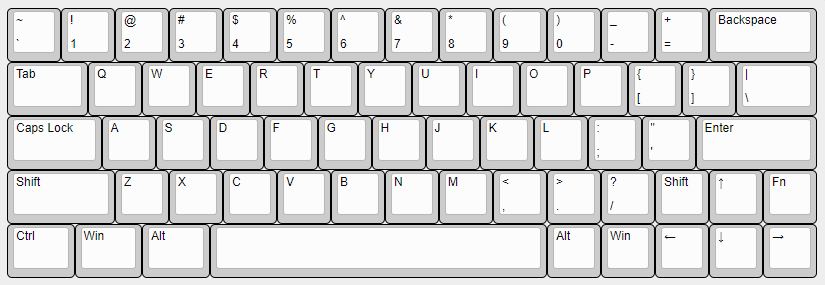
このレイアウトのデメリットは、左シフトキーが標準の長さのもの(2.25u)より短いもの(2.0u)が必要だという点と、『Z』キーの行のズレが通常のものより小さくなる点です。
その辺のキーキャップセットですと2.0uのシフトキーは入っていませんので、テンキーの『0』のキーで代用することになります。
『Z』キー行のズレはHHKBの日本語版や一代前のMINILAでも同じズレ方を採用しているので、そこまで慣れないことはないと思います。
日本語配列が欲しい人のレイアウト
これも結構欲しい人がいるんじゃないでしょうか。
DZ60 Rev3.0は『ある程度は』日本語レイアウトで組み立てることができます。
日本語レイアウトと大きく異なる点は最下段のスペースキー周りです。
まず、日本語キーボードによくある長さのスペースバー(3u~4.5u)は採用できません。
なので、スペースバーを分割したレイアウトを採用してみますが、そうすると今度はその長さのキーキャップがなくなります。
特にFILCOのキーキャップを使用するとすると、スペースキーの部分のキーを別途用意するなどの対応が必要です。
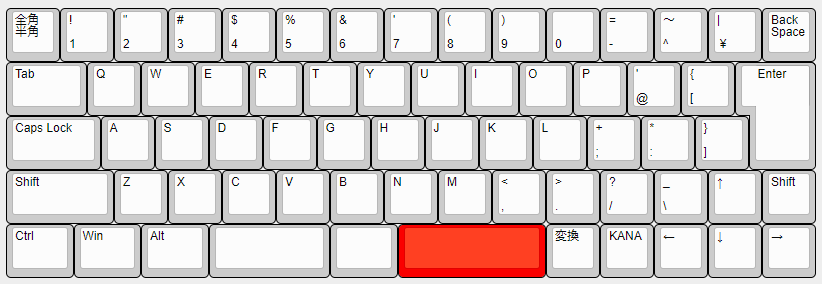
Tsanganレイアウト
左右対称で美しいレイアウト。(個人の主観です)
7uスペースバーという長めなスペースバーと分割されたシフトキーが特徴のレイアウトで、今回私が採用したレイアウトです。
使い勝手はともかく、素晴らしく格好いいと思うんですよね。

用意する部品を確認する
| 品目 | 数量 |
| PCB | 1 |
| スイッチプレート | 1 |
| Poker互換60%汎用ケース | 1 |
| キースイッチ | 70個前後 |
| キーキャップ | 70個前後 |
| スタビライザー | 4個前後 |
| 潤滑剤 | 1 |
| USBケーブル | 1 |
以上の部品を揃えます。
購入先について
部品の購入先は価格だけでなく、サポートの有無も確認して購入することを強くオススメします。
海外のショップは殆どの場合で部品欠品以外のサポート対応はしません。
英語能力や組み立てからファームウェアの書き換えの工程に少しでも不安がある場合は遊舎工房様での購入を強くオススメします。
遊舎工房様の近くに住んでいれば工作室で直接教えてもらえますし、サポートも日本語で丁寧という印象です。
海外ショップから購入するのは2台目以降のチャレンジとしたほうが安心です。
PCB(プリント基板)
DZ60 Rev3.0のPCBはここから買えます。
DZ60 RGBはこちらを参照してください。
スイッチプレート
スイッチプレートは使用するレイアウトによって選ぶものが異なります。
Type-AはZ行のズレが少ないレイアウトの場合に使用します。
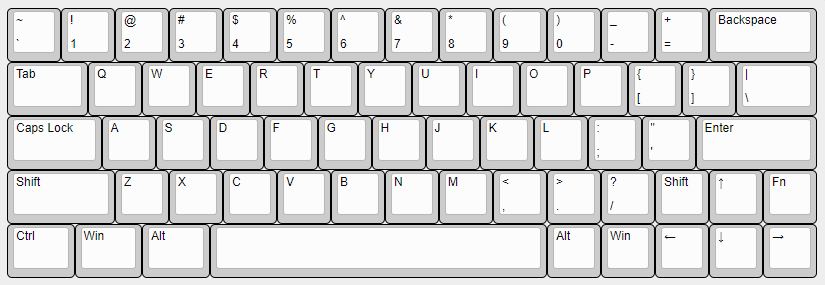
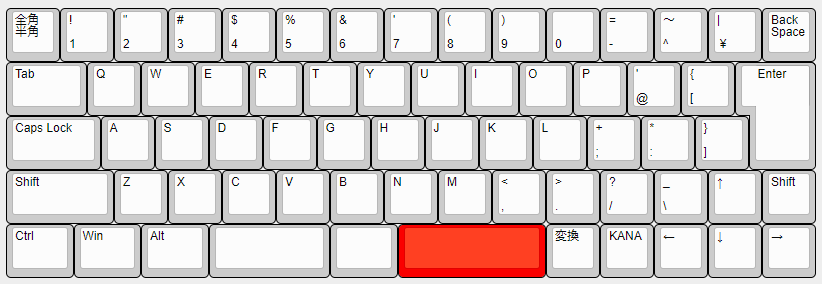
Type-BはZ行のズレが通常の場合に使用します。


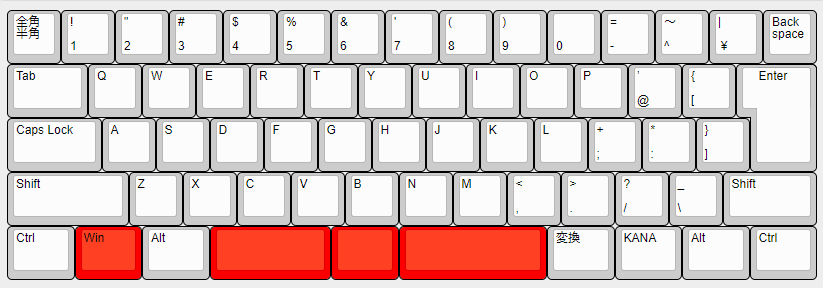
材質はどちらでもいいですが、真鍮の方が低くていい音になるとの定評がありますが、アルミも全然問題無いので、好きな方でいいと思います。
ちなみに私は海外よりポリカーボネート製のプレートを購入しました。
Poker互換60%汎用ケース
こちらから好きなものを購入するといいと思います。
私は光り方や改造のしやすさからこちらのケースを購入しました。
※このケースはDZ60 Rev3.0の方が良い光り方をします。
TOFU ACRYLIC FROSTED 60% CASEshop.yushakobo.jp
DZ60 RGB V2はケースとの相性があります。
こちらを参照してください。
キースイッチ
こちらから好きなものを購入するといいと思います。
スイッチを購入する前に使用するレイアウトに必要なスイッチ数を確認しておきます。
私は以下のレイアウト分の62キー分、「Kailh Box White」スイッチを購入しました。

Kailh BOX スイッチ(10個)shop.yushakobo.jp
キーキャップ
こちらから好きなものを購入するといいと思います。
キーキャップを購入する前に使用するレイアウトを埋められるか入念に確認しておきます。
私は以前購入しておいた「JTK Hana」というキーキャップを使用しました。
(残念ながら今は買えません)
スタビライザー
2u以上のキーを使用する場合、キーの端を押しても正確に押下できるようにスタビライザーを使用します。
入手先は以下を参照してください。
salicylic-acid3.hatenablog.com
潤滑剤
スタビライザーの潤滑を行うためにこの際買っておきましょう。
スタビライザーは一番の後悔ポイントなので必ず潤滑するようにしてください。
「Krytox GPL 205 Grade 0」を買っておけばスイッチの潤滑にも使えますし、間違いないです。
USBケーブル
USB Type-Cケーブルを購入してください。
USB Type-A to Cケーブル 1.5mshop.yushakobo.jp
180度マグネットケーブル ブラックshop.yushakobo.jp
Artisanケーブルもいいですね。

使用した工具
ハンダこて(DZ60 Rev3.0のみ必要)
ハンダこて台(DZ60 Rev3.0のみ必要)
こて先(DZ60 Rev3.0のみ必要)
ハンダ(DZ60 Rev3.0のみ必要)
ハンダ吸い取り線(DZ60 Rev3.0のみ必要)
ドライバー(m2ネジ対応のもの)
ベッセル(VESSEL) メガドラ 細軸 ドライバー +0×75 910
※「+1×75」がおすすめです。
ニッパー(改造に使用)
ペンチ(改造に使用)
KTC (京都機械工具) コンビネーションプライヤー PJ-150-S
作業マット
プラス カッターマット 両面 A4 230×320mm グリーン 48-573
キーキャップ・キースイッチ引き抜き工具
メカニカルキーボード 2in1 両用 メンテナンス工具 キーキャップ&キースイッチ キートップ 引き抜き工具 キーボードメンテナンス用工具 (1個セット)
組み立て
いよいよ組み立てです。
まとまった時間を用意し、手順を何度も確認してから作業に臨みましょう。
特にDZ60 Rev3.0は工程によって、取り付けられなくなるパーツがありますので、十分注意してください。
DZ60 RGB v2は別にビルドログを作りました。
DZ60 RGB v2はこちらを参照してください。
(魔改造)ケースを改造する
はい、いきなり魔改造行きます。
Poker互換ケースの欠点として、下図赤丸のネジ受けの周辺「だけ」感触が固くなってしまうことが上げられます。
私はこの周辺「だけ」固くなってしまうのは避けたいので、なんとかしたいと思います。

世界には同じことを思う方はいるもので、解決する方法は2種類提案されています。
一つは全てのネジ受け部にゴムなどのクッション材を挟むこと。
もう一つは感触が変わってしまうネジ受け部を切除すること。
前者の方法は以前試してみましたが、若干高くなって浮いてしまうこと、あまり効果を感じなかったこと、組み立てのしづらさから今回は見送りました。
後者の方法はFjellと言うケースでこの部分のネジ受けは取り外し可能としており、実績がありますのでそちらの方法を採用することにしました。
しかしFjellは高価ですし、GBでの販売が主であるために欲しい時にすぐ入手できるわけでは有りません。
と、いうわけで、アクリル削り出しのケースを選んだ理由です。
※同じことをする場合はくれぐれも自己責任でお願いします。



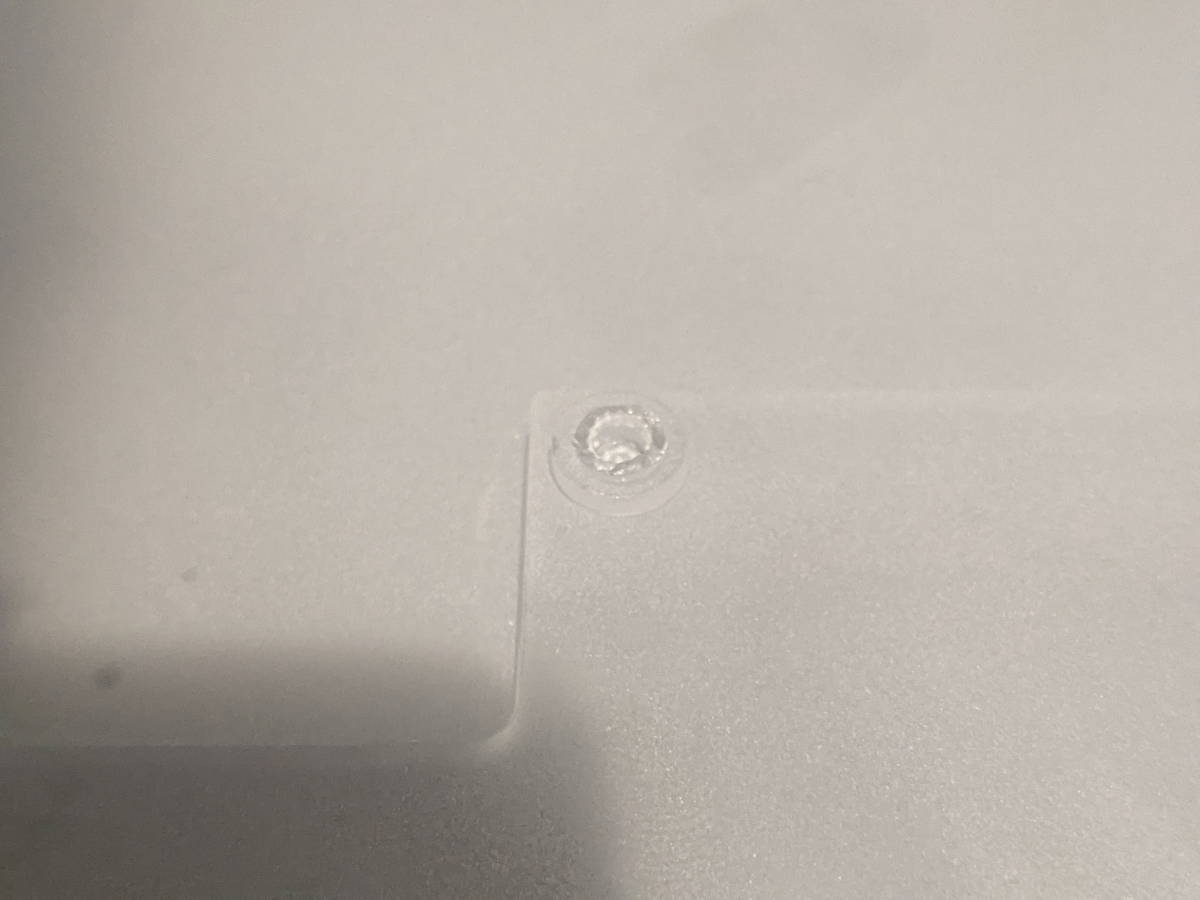
切除するとこうなります。
アクリルケースのネジ受けを2つカットして、更にポリカプレートを合わせたらメッチャしなるようになった
— サリチル酸⌨️自キ温泉ガイド (@Salicylic_acid3) 2021年1月27日
センターポスト付近の感触の差も無くなってるし、打鍵感はかなり良くなってると思う pic.twitter.com/9IRPRd5PLw
硬い感触が好きな人はこの改造はやめておきましょう。
VIAをインストールする
以下の記事を参照してVIAをインストールします。
salicylic-acid3.hatenablog.com
VIAを起動したままPCBをPCに接続する
以下の観点でチェックをします。
スイッチを実装してからの交換は基本的に受け付けてもらえませんので、面倒臭がらずに絶対に最初にやりましょう。
VIAがPCBを認識するか
PCBを接続すると、以下のようなキーボードの画像が自動でロードされます。
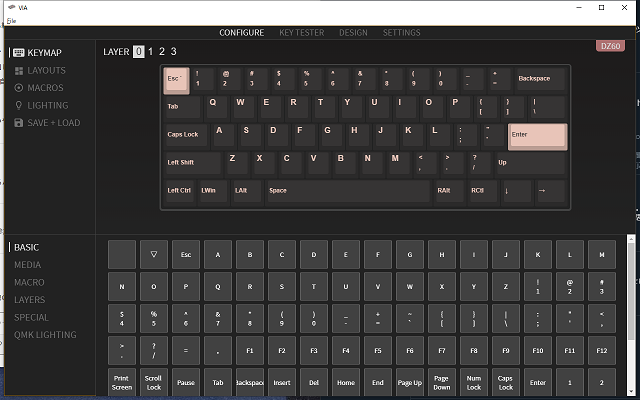
このような画面が出ればOKです。
LEDは光るか
USBケーブルを挿した瞬間に光りだします。

一つだけ変な光り方をしているなどがあればNGです。
スイッチ端子をショートさせてキー入力ができるか
VIAをキーテスターモードにして、スイッチの足を金属製のものでショートさせてみます。

そうすとVIAのキーテスターモードの該当のキーの色が変わります。

DZ60 Rev3.0のスイッチ端子をショートさせるとこれだけのキーが反応します。
一つでも反応しなかったらNGです。
レイアウトを確認する
プレートにスイッチをはめ、PCBに合わせてからキーキャップをはめていきます。

特に写真のキーは間違えやすいので、絶対に確認しましょう。
上手くハマったら裏返して写真を撮っておきましょう。
どの端子をはんだ付けすればいいか後でわからなくなることが多いので保険です。



また、Shiftキーやスペースキー、Enterキーのスタビライザーの穴もこのときに確認します。
スタビライザーの潤滑
後悔するポイントNo1なので、絶対にやっておきましょう。
特にDZ60 Rev3.0は絶対にやっておきましょう。
潤滑しないとキーボードを使うのが苦痛なくらいうるさくなってしまいます。
潤滑の方法は以下の記事を参考にしてください。
salicylic-acid3.hatenablog.com
スタビライザーの取り付け
スタビライザーを取り付けます。
穴が大きい方にスタビライザーバーが来るように取り付けてください。

スタビライザーを取り付けたら実際にキーをはめて確認します。

スイッチをプレートに取り付ける
スイッチをはんだ付けし始める前に、確実にスタビライザーが装着されていることを確認してください。
特にDZ60 Rev3.0はスイッチをはんだ付けするとスタビライザーを取り付けることができません。
特にDZ60 Rev3.0は絶対にスタビライザーを取り付けていることを再確認してください。
先程撮った写真を見ながらスイッチをプレートに取り付けてPCBに合わせていきます。

スイッチの片足をはんだ付けする
片足だけはんだ付けします。
片足だけなら後で修正も容易なので、勢いで両方ともはんだ付けしないように注意します。
片足だけとはいえ勢いでいっぱい付けてしまうと修正が大変なので、数キーだけやって次の工程の確認をします。

横からスイッチの浮きを確認する
横からスイッチがちゃんとPCBに設置しているか、プレートにハマっているか確認します。

浮いている場合は火傷に注意しながら、先程片足だけつけたハンダを溶かしながら押し込み、確実に浮きを解消しましょう。
キーの傾きを確認する
キーが傾いていないか確認します。
特に下の写真のキーは傾きやすいので特に注意します。

スイッチの端子を両方はんだ付けする
スイッチの傾きが大丈夫であれば両方はんだ付けします。

ケースに取り付ける前にもう一度キー入力チェックする
PCに繋ぎ、VIAのテストモードでキーの反応をもう一度テストします。

salicylic-acid3.hatenablog.com
ケースに取り付ける
ケースにネジ止めします。
最大6箇所ネジ止めするポイントがありますが、私は2箇所を省略して4箇所ネジ止めしております。

ゴム足を貼り付ける
底面の四隅にゴム足を貼り付けます。

付属のゴム足は黒だったのですが、合っていない気がしたので自前の透明なものに替えています。
キーキャップを取り付ける
自分の求めるキーマップに応じた配置でキーキャップを取り付けます。

キーマップをカスタマイズする
以下の記事を参考にオリジナルのキーマップを探求してください。
salicylic-acid3.hatenablog.com
完成!
お疲れ様でした!
達成感とともに、ゆっくりと自作キーボード温泉に浸かってください。
また本記事を参考にしたという方は、出来上がったキーボードの写真を私に見せていただけると大変嬉しいので、是非私のDiscordにいらっしゃって #雑談 チャンネルに写真だけでも貼っていってください!



おまけ:打鍵動画
あんまり早くない&右小指の癖があるので恥ずかしいのですが、私のDZ60の打鍵動画を上げておきます。
クリッキー軸楽しいですね。
※音量注意
— サリチル酸⌨️自キ温泉ガイド (@Salicylic_acid3) 2021年1月30日
DZ60+Acrylic Tofu Case+Kailh Box White
打鍵動画
音はやはり大きいですがテンション上がる!#自作キーボード pic.twitter.com/dTDKwO2AbS
おわりに
ビルドログはいかがでしたでしょうか。
DZ60は流石に長く売れているだけあっていい感じのキーボードで楽しかったです。
冒頭でも書きましたが、DZ60に関する個別の問い合わせを私にされても答えません。
これは単純に私の手間の問題でもありますが、サポートをキチンとするお店にとってサポートコストのダンピング(不当廉売)でもあるからです。
個人輸入は安く買うこともできるかもしれませんが、サポートコストがあまり乗っていないことも関係しているので、私が無償でサポートすることで、適正なサポートコストを織り込んで販売しているお店の営業を結果的に妨害してしまうことは本意ではないのです。
よって、私は以後DZ60のサポートは一切致しませんので悪しからずご了承ください。
※記事の記載ミス等は私のDiscordにて指摘いただけますと幸いです。
salicylic-acid3.hatenablog.com
本記事はNaked64SFv3で書きました。








